Rengjøre skrivehodet
Rengjør skrivehodet hvis det mangler linjer eller det finnes horisontale hvite striper i dysesjekkmønsteret du har skrevet ut. Rengjøring renser dysene slik at skrivehodets funksjonalitet gjenopprettes. Det blir brukt en del blekk under rengjøringen av skrivehodet, så du bør bare rengjøre skrivehodet når det er nødvendig.
Du må klargjøre følgende: et vanlig papirark i A4- eller Letter-størrelse
-
Kontroller at strømmen er slått på.
-
Legg ett vanlig A4- eller Letter-ark i kassett 2.
Når kassetten er satt inn i maskinen, vises registreringsskjermbildet for papirinformasjon på berøringsskjermen. Velg A4 eller Letter for Sidestr. (Page size) og Vanlig papir (Plain paper) for Type, og trykk deretter på Registrer (Register).
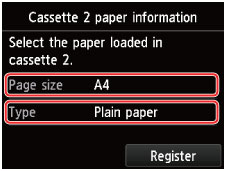
Hvis en melding vises på skjermen, følg instruksjonen e i meldingen for å fullføre registreringen.
-
Åpne papirutmatingsbrettet.
-
Åpne forsiktig papirutmatingsbrettet mens du holder det i begge sider.
Mottakerbrettforlengelsen åpnes automatisk når papirutmatingsbrettet åpnes.
-
Trekk ut papirutmatingsstøtten.
 Viktig!
Viktig!- Lukk diskskufføreren hvis den er åpen.
-
-
Rengjør skrivehodet.
-
Dra fingeren raskt over HJEM-skjermen og tapp
 Oppsett (Setup).
Oppsett (Setup).Skjermbildet Meny for oppsett vises.
-
Tapp
 Vedlikehold (Maintenance).
Vedlikehold (Maintenance).Skjermbildet Vedlikehold (Maintenance) vises.
-
Trykk lett på Rengjøring (Cleaning).
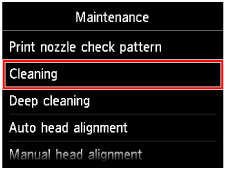
Bekreftelsesskjermbildet vises.
-
Tapp Ja (Yes).
Maskinen begynner å rengjøre skrivehodet.
Ikke utfør noen andre operasjoner før maskinen har fullført rengjøringen av skrivehodet. Dette tar cirka 2 til 3 minutter.
Bekreftelsesskjermbildet for mønsterutskrift vises.
-
Tapp Ja (Yes).
Dysesjekkmønsteret skrives ut.
-
 Merk
Merk
- Hvis problemet ikke er løst etter at du har rengjort skrivehodet to ganger, dyprenser du skrivehodet.

